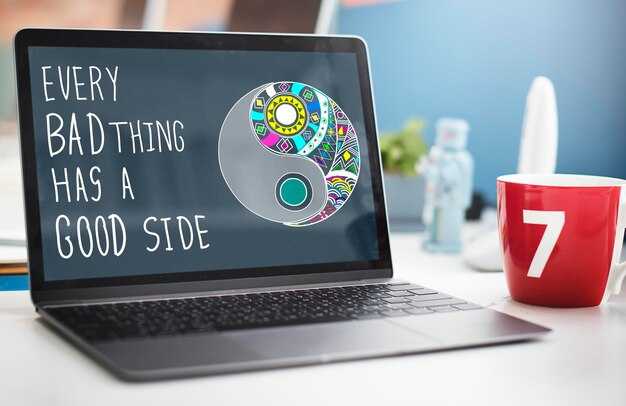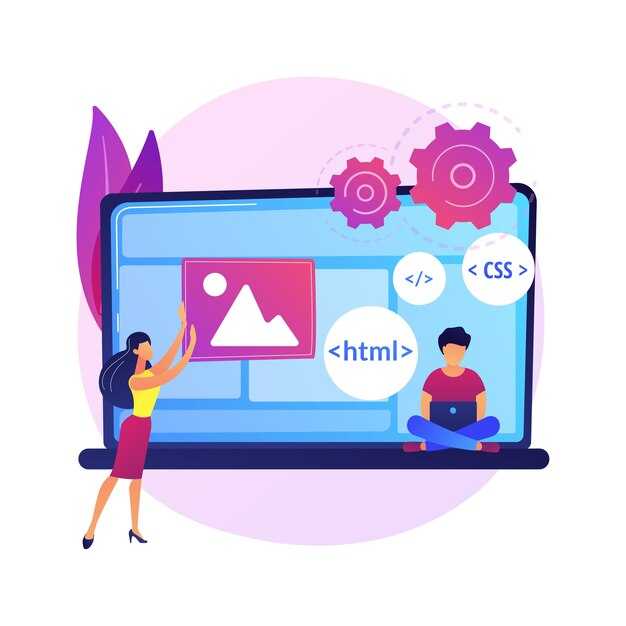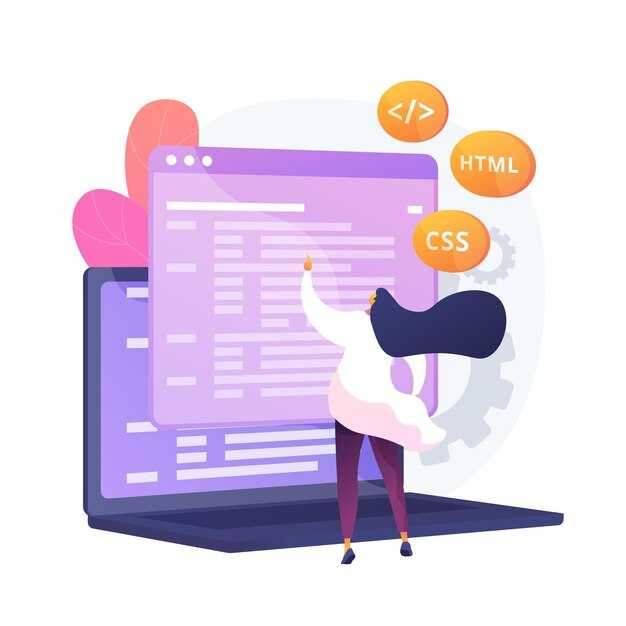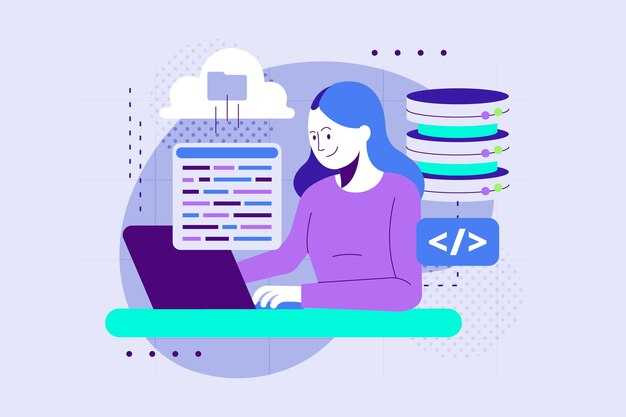Используйте библиотеку mcstatus, чтобы быстро получить информацию о состоянии вашего сервера Minecraft. Эта библиотека позволяет проверять статус сервера, количество игроков и пинг, не требуя глубоких знаний в программировании. Установите её через pip install mcstatus, и вы сможете интегрировать мониторинг сервера в свои скрипты на Python.
Для создания собственного сервера воспользуйтесь библиотекой PyCraft. Она предоставляет инструменты для управления игровыми событиями, настройки мира и взаимодействия с игроками. PyCraft поддерживает базовые функции, такие как генерация карт, обработка команд и управление подключениями. Начните с установки через pip install pycraft, затем изучите документацию, чтобы настроить сервер под свои нужды.
Чтобы автоматизировать задачи на сервере, например, создание резервных копий или управление модами, напишите скрипты на Python с использованием библиотеки mcrcon. Эта библиотека позволяет отправлять команды на сервер через RCON-протокол. Установите её через pip install mcrcon, настройте подключение к серверу, и вы сможете управлять им программно.
Если вы хотите расширить функциональность сервера, изучите возможности библиотеки Minecraft-API. Она предоставляет доступ к данным игроков, инвентарю и событиям игры. Это полезно для создания кастомных плагинов или интеграции сервера с внешними системами. Установите её через pip install minecraft-api и начните экспериментировать с её функциями.
Эти инструменты помогут вам быстро настроить и управлять сервером Minecraft, даже если у вас нет опыта в разработке. Используйте их для создания уникальных игровых миров и автоматизации рутинных задач.
Основы создания сервера Minecraft на Python
Для начала установите библиотеку mcstatus через pip, чтобы взаимодействовать с сервером Minecraft. Используйте команду pip install mcstatus в терминале. Эта библиотека позволяет получать информацию о сервере, управлять его состоянием и отправлять команды.
Создайте простой скрипт для проверки статуса сервера. Импортируйте MinecraftServer из mcstatus и укажите IP-адрес сервера. Например:
from mcstatus import MinecraftServer
server = MinecraftServer("ваш_ip_адрес")
status = server.status()
print(f"Игроков онлайн: {status.players.online}")Для запуска сервера используйте Java-версию, совместимую с вашим релизом Minecraft. Скачайте серверный файл с официального сайта Minecraft и запустите его командой java -Xmx1024M -Xms1024M -jar server.jar nogui. Убедитесь, что у вас установлена Java версии 8 или выше.
Чтобы автоматизировать управление сервером, создайте скрипт, который будет запускать, останавливать и перезагружать его. Используйте модуль subprocess для выполнения команд в терминале. Например:
import subprocess
subprocess.run(["java", "-Xmx1024M", "-Xms1024M", "-jar", "server.jar", "nogui"])Для обработки игровых событий подключите библиотеку mcpython. Она предоставляет инструменты для создания плагинов и обработки действий игроков. Установите её через pip install mcpython и настройте обработчики событий.
| Библиотека | Назначение |
|---|---|
mcstatus |
Получение статуса сервера |
mcpython |
Создание плагинов и обработка событий |
subprocess |
Управление сервером через команды |
Настройте конфигурацию сервера, изменив файл server.properties. Укажите максимальное количество игроков, режим игры и другие параметры. Для автоматизации используйте Python-скрипт, который редактирует этот файл.
Проверьте работоспособность сервера, подключившись к нему через клиент Minecraft. Убедитесь, что все функции работают корректно, и начните добавлять плагины или кастомные функции через Python.
Выбор подходящей библиотеки для создания сервера
Для создания сервера Minecraft на Python обратите внимание на библиотеку mcstatus. Она позволяет легко проверять статус сервера, получать информацию о игроках и ping. Если вам нужно больше функциональности, например, управление сервером или создание собственных команд, используйте mcpi или mcpython. Эти библиотеки предоставляют инструменты для взаимодействия с игровым миром и обработки событий.
Для работы с протоколом Minecraft на низком уровне подойдет pyCraft. Она поддерживает большинство версий игры и позволяет реализовать сложные сценарии, такие как создание ботов или автоматизация процессов. Если вы хотите быстро запустить сервер с минимальными настройками, попробуйте PyMine. Эта библиотека упрощает создание базового сервера и подходит для экспериментов.
Учитывайте ваши задачи при выборе библиотеки. Если вам нужно просто мониторить сервер, mcstatus будет оптимальным решением. Для разработки сложных проектов с глубоким взаимодействием с игрой лучше использовать pyCraft или mcpi. Проверьте документацию каждой библиотеки, чтобы убедиться, что она поддерживает нужную версию Minecraft и предоставляет необходимые функции.
Установка и настройка окружения Python
Убедитесь, что у вас установлена последняя версия Python. Скачайте её с официального сайта и следуйте инструкциям установщика. Для проверки корректной установки откройте терминал и введите python --version. Должна отобразиться версия Python, например, 3.11.
Создайте виртуальное окружение для изоляции зависимостей. В терминале выполните команду python -m venv myenv, где myenv – имя вашего окружения. Активируйте его: на Windows используйте myenvScriptsactivate, на macOS или Linux – source myenv/bin/activate.
Установите необходимые библиотеки для работы с Minecraft сервером. Например, для использования библиотеки mcstatus выполните команду pip install mcstatus. Это позволит вам взаимодействовать с сервером через Python-скрипты.
Настройте IDE или текстовый редактор для удобной работы. Рекомендуем использовать PyCharm, VS Code или Sublime Text. Убедитесь, что редактор поддерживает виртуальные окружения и автоматическое форматирование кода.
Создайте папку для вашего проекта и добавьте в неё файл requirements.txt. В этом файле перечислите все зависимости, например, mcstatus==7.0.0. Для установки всех зависимостей выполните команду pip install -r requirements.txt.
Создание простого сервера с использованием библиотеки
Установите библиотеку mcstatus с помощью pip, выполнив команду pip install mcstatus. Это позволит вам взаимодействовать с сервером Minecraft через Python. Для создания сервера используйте библиотеку mcdreforged, которая упрощает настройку и управление.
Создайте новый файл Python, например server.py, и импортируйте необходимые модули: from mcdreforged.api.all import *. Инициализируйте сервер, добавив следующий код: server = Server(). Это создаст базовый экземпляр сервера.
Настройте сервер, указав порт и версию Minecraft. Используйте метод server.set_port(25565) для выбора порта и server.set_version("1.20.1") для указания версии игры. Эти параметры можно изменить в зависимости от ваших требований.
Добавьте обработчики событий для управления сервером. Например, используйте @server.event для регистрации событий, таких как вход игрока или выполнение команд. Это позволит вам автоматизировать процессы и улучшить взаимодействие с пользователями.
Запустите сервер, вызвав метод server.start(). Убедитесь, что порт открыт в вашем брандмауэре, чтобы игроки могли подключиться. Для остановки сервера используйте server.stop().
Проверьте работоспособность сервера, подключившись к нему через клиент Minecraft. Если все настроено правильно, вы увидите сервер в списке доступных. Для мониторинга состояния сервера используйте библиотеку mcstatus, например, с помощью команды server.status().
Управление сервером и его функционал
Для запуска сервера используйте команду python start_server.py. Это активирует основной процесс, который начнет прослушивать подключения игроков. Убедитесь, что порты на вашем роутере открыты для внешних запросов, если планируете запускать публичный сервер.
Для управления сервером в реальном времени воспользуйтесь консолью. Вот несколько полезных команд:
/kick [ник]– исключить игрока./ban [ник]– заблокировать доступ./whitelist add [ник]– добавить игрока в белый список./save-all– сохранить состояние мира.
Чтобы настроить автоматические задачи, создайте скрипты на Python. Например, можно запланировать резервное копирование мира каждые 2 часа. Используйте библиотеку schedule для выполнения таких задач:
import schedule
import time
def backup_world():
# Ваш код для копирования файлов мира
schedule.every(2).hours.do(backup_world)
while True:
schedule.run_pending()
time.sleep(1)
Для расширения функционала сервера добавьте плагины. Например, плагин mcstatus позволяет отслеживать состояние сервера и количество активных игроков. Установите его через pip:
pip install mcstatusЕсли вам нужно ограничить доступ к серверу, настройте белый список. Добавьте в конфигурационный файл параметр white-list=true и вручную внесите ники игроков в файл whitelist.json.
Для мониторинга производительности сервера используйте утилиты, такие как htop или glances. Они помогут отследить потребление ресурсов и избежать перегрузки системы.
Настройка плагинов и модификаций
Установите плагины через файл plugins в папке сервера. Для большинства плагинов достаточно скачать файл .jar и поместить его в эту директорию. После перезагрузки сервера плагин автоматически установится и создаст свою конфигурацию.
Настройте параметры плагинов через конфигурационные файлы в папке config. Откройте файл config.yml или аналогичный, чтобы изменить настройки под свои нужды. Например, для плагина EssentialsX можно настроить приветственные сообщения, права игроков и экономику.
Для управления модификациями используйте инструменты вроде Forge или Fabric. Установите нужные моды в папку mods и проверьте совместимость версий. Если сервер не запускается, удалите конфликтующие моды или обновите их до актуальной версии.
Регулярно обновляйте плагины и моды, чтобы избежать ошибок и улучшить производительность. Проверяйте официальные страницы разработчиков или репозитории на GitHub для получения новых версий. Обновления часто включают исправления багов и новые функции.
Тестируйте изменения на локальном сервере перед внедрением на основной. Это поможет избежать сбоев и сохранить стабильность игрового процесса. Используйте бэкапы, чтобы быстро восстановить сервер в случае ошибок.
Мониторинг состояния сервера и управления игроками
Для отслеживания состояния сервера используйте библиотеку mcstatus. Она позволяет получать информацию о количестве игроков, задержке (ping) и версии сервера. Например, чтобы проверить статус, выполните команду: mcstatus localhost status. Это покажет актуальные данные в реальном времени.
Для управления игроками подключитесь к серверу через RCON (Remote Console). Убедитесь, что RCON включен в конфигурационном файле server.properties. Используйте библиотеку mcrcon для отправки команд. Например, чтобы выдать предмет игроку, выполните: rcon.command("give PlayerName minecraft:diamond 1").
Создайте скрипт для автоматизации мониторинга. Например, можно проверять количество игроков каждые 5 минут и отправлять уведомление, если сервер пуст. Используйте модуль schedule для планирования задач: schedule.every(5).minutes.do(check_players).
Для анализа активности игроков сохраняйте логи сервера. Используйте регулярные выражения для поиска ключевых событий, таких как вход или выход игрока. Это поможет выявить закономерности и улучшить управление сервером.
Настройте систему банов и предупреждений. Создайте простой интерфейс для модераторов, чтобы они могли быстро блокировать нарушителей. Например, используйте команду: rcon.command("ban PlayerName").
Ручное и автоматическое управление ресурсами сервера
Для ручного управления ресурсами сервера настройте выделение оперативной памяти через параметр -Xmx в командной строке. Например, -Xmx4G выделяет 4 ГБ памяти. Это позволяет контролировать нагрузку на сервер и избежать переполнения.
Автоматическое управление можно реализовать с помощью скриптов на Python. Используйте библиотеку psutil для мониторинга использования CPU и памяти. Настройте скрипт для перезапуска сервера, если нагрузка превышает 80% от доступных ресурсов.
| Ресурс | Рекомендация |
|---|---|
| Оперативная память | Выделяйте не менее 2 ГБ для серверов с 10 игроками. |
| CPU | Ограничьте использование до 70% для стабильной работы. |
| Дисковое пространство | Оставляйте 20% свободного места для логов и резервных копий. |
Для автоматического масштабирования используйте Docker или Kubernetes. Создайте контейнер с сервером Minecraft и настройте правила для добавления новых контейнеров при увеличении числа игроков. Это особенно полезно для крупных проектов.
Регулярно проверяйте логи сервера на наличие ошибок. Настройте автоматическую очистку логов раз в неделю, чтобы избежать переполнения диска. Используйте инструменты, такие как logrotate, для упрощения процесса.
Для балансировки нагрузки между несколькими серверами используйте прокси-серверы, например, BungeeCord. Это распределит игроков между серверами и снизит нагрузку на каждый из них.
Обработка ошибок и отладка серверного кода
Для обработки ошибок в Python используйте блоки try-except. Это позволит перехватывать исключения и предотвращать аварийное завершение сервера. Например, при работе с сетевыми запросами добавьте обработку ConnectionError:
try:
response = requests.get('http://example.com')
except ConnectionError as e:
print(f"Ошибка подключения: {e}")Логируйте ошибки для упрощения отладки. Используйте модуль logging для записи сообщений в файл:
import logging
logging.basicConfig(filename='server.log', level=logging.ERROR)
try:
# Ваш код
except Exception as e:
logging.error(f"Произошла ошибка: {e}")Для отладки используйте pdb – встроенный отладчик Python. Установите точку останова с помощью pdb.set_trace():
import pdb
def some_function():
pdb.set_trace()
# Код для отладкиПроверяйте входные данные перед их использованием. Например, убедитесь, что аргументы функции имеют ожидаемый тип:
def process_data(data):
if not isinstance(data, dict):
raise ValueError("Ожидается словарь")Тестируйте код на этапе разработки. Используйте модуль unittest для создания тестов:
import unittest
class TestServer(unittest.TestCase):
def test_connection(self):
# Тест подключения
pass
if __name__ == '__main__':
unittest.main()Регулярно проверяйте логи сервера на наличие ошибок. Это поможет быстро выявить и устранить проблемы.